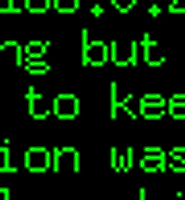| 일 | 월 | 화 | 수 | 목 | 금 | 토 |
|---|---|---|---|---|---|---|
| 1 | ||||||
| 2 | 3 | 4 | 5 | 6 | 7 | 8 |
| 9 | 10 | 11 | 12 | 13 | 14 | 15 |
| 16 | 17 | 18 | 19 | 20 | 21 | 22 |
| 23 | 24 | 25 | 26 | 27 | 28 | 29 |
| 30 |
- mac os
- Push
- #시놀로지
- #자바
- payload
- aps.cer
- p12
- aps_development.cer
- #CentOS
- NAS
- .p12
- java
- apns
- IOS
- JAVA_HOME
- javapns
- #나스
- PushNotificationPayload
- java push
- #NAS
- #mount
- #DS115J
- #맥
- Today
- Total
개발자인생
Eclipse tomcat ssl 적용방법(window) 본문
cmd 창을 열어 아래 명령어를 입력한다.
keytool -genkey -alias <명칭> -keyalg RSA
C:\>keytool -genkey -alias tomcat -keyalg RSA
키 저장소 비밀번호 입력:
새 비밀번호 다시 입력:
이름과 성을 입력하십시오.
[Unknown]:
조직 단위 이름을 입력하십시오.
[Unknown]:
조직 이름을 입력하십시오.
[Unknown]:
구/군/시 이름을 입력하십시오?
[Unknown]:
시/도 이름을 입력하십시오.
[Unknown]:
이 조직의 두 자리 국가 코드를 입력하십시오.
[Unknown]: KR
CN=sbj, OU=J, O=J, L=seoul, ST=seoul, C=KR이(가) 맞습니까?
[아니오]: y
<tomcat>에 대한 키 비밀번호를 입력하십시오.
(키 저장소 비밀번호와 동일한 경우 Enter 키를 누름):
새 비밀번호 다시 입력:
내용을 무두 채우면 사용자폴더에 보면 .keystore파일이 생성된걸 확인 할 수 있다.
이클립스에 있는 server 폴더의 server.xml파일을 열어
<Connector port="443" protocol="HTTP/1.1"
maxThreads="150" SSLEnabled="true" scheme="https" secure="true"
clientAuth="false" sslProtocol="TLS" keystorePass="<키 저장소 비밀번호>" keystoreFile="${user.home}/.keystore" />
저장후 확인 하면 아래와 같은 나타나는것을 확인 할 수 있다.
개발자용 이기때문에 인증서 문제가 발생 한다.
"이 웹 사이트를 계속 탐색 합니다"를 클릭 하면 정상 적인 화면으로 넘어간다.
'IT' 카테고리의 다른 글
| CentOS6 에 DS115J NAS MOUNT (0) | 2016.03.18 |
|---|